绩效|金山办公 WPS 正式支持 XLOOKUP 函数
IT之家 10 月 27 日消息,今日,金山办公宣布 WPS 正式支持 XLOOKUP 函数,用户下载最新 WPS for Windows 版,即可免费使用。WPS Office 中的 XLOOKUP 函数还可支持导出和下载,是唯一完整支持 XLOOKUP 函数的国产办公软件。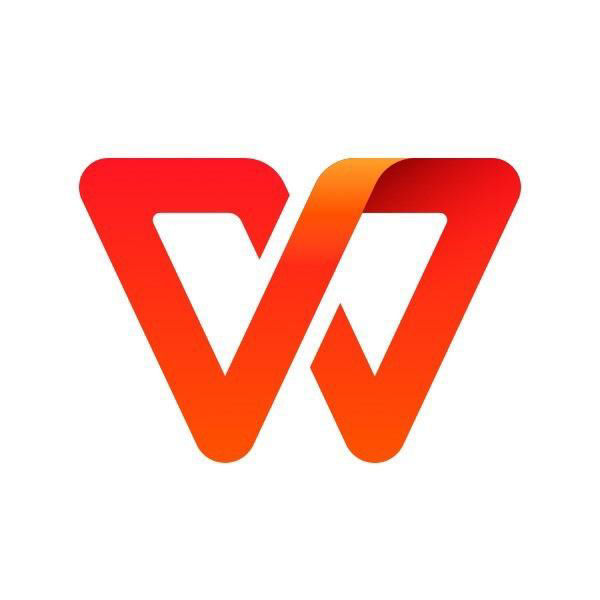
文章插图
什么是 XLOOKUP 函数?IT之家获悉,它是一个结合众多函数优势而生的高效「查询函数」,拥有更优秀的垂直、水平查找能力。
它的语法结构如下图所示,共有六个参数,前三项我们常用于一般基础查找,后三项则可在特定场景下使用。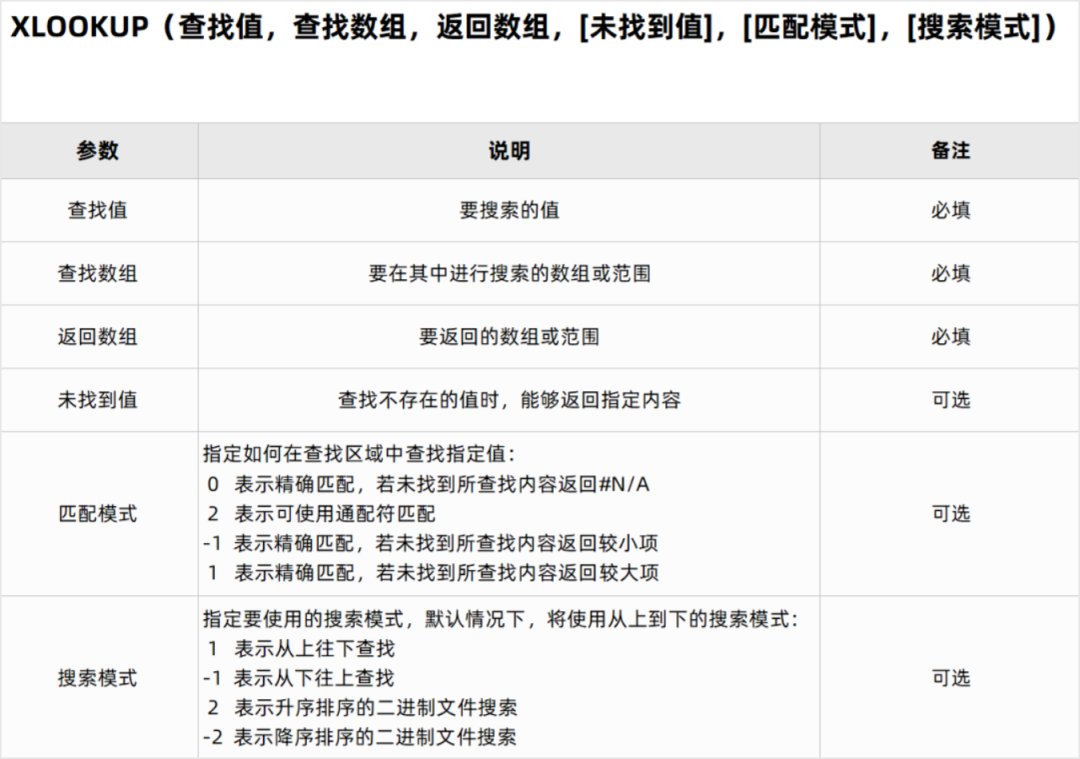
文章插图
基础查找用法首先,先介绍它最基本的查询功能:
一般基础查找
假设我们拿到一张员工信息表,想要知道员工编号为 A005 的真名是什么。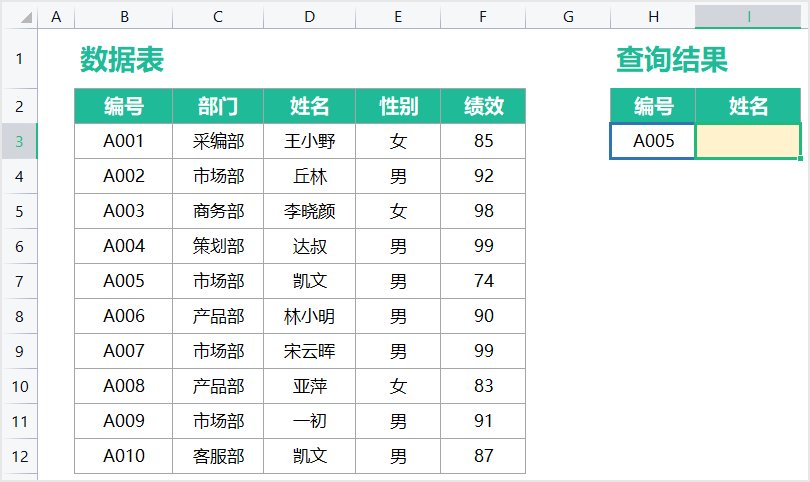
文章插图
那你只需在表格内输入“=XLOOKUP”,填入对应的内容:查找值是 A005 所在“H3”单元格,查找数组则是 A005 所在的编号列“B3:B12”,而返回数组就是姓名列“D3:D12”。
最后按下「Enter」键,就能得出结果 A005 员工的真名叫:凯文。
公式:=XLOOKUP (H3,B3:B12,D3:D12)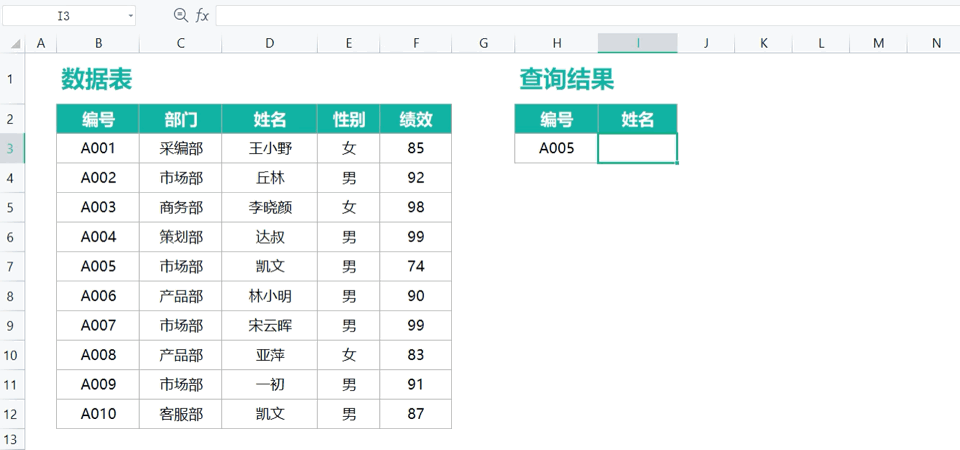
文章插图
反向查找
还是用前面的例子,假设我们想要知道员工达叔的部门。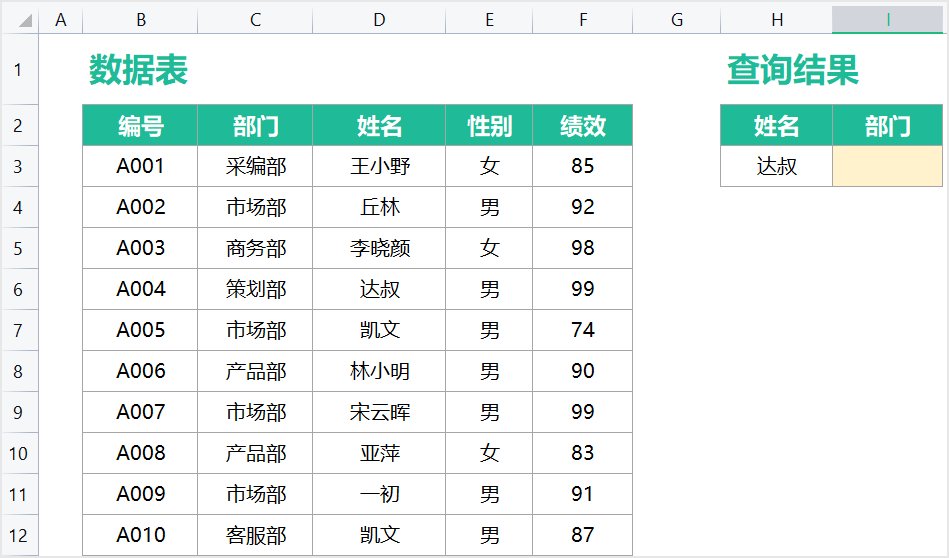
文章插图
按照公式进行操作:我们依次输入:
1)查找值:达叔所在的单元格“H3”;
2)查找数组:姓名列“D3:D12”
3)返回数组:部门列“C3:C12”,即可得出结果「策划部」
公式:=XLOOKUP (H3,D3:D12,C3:C12)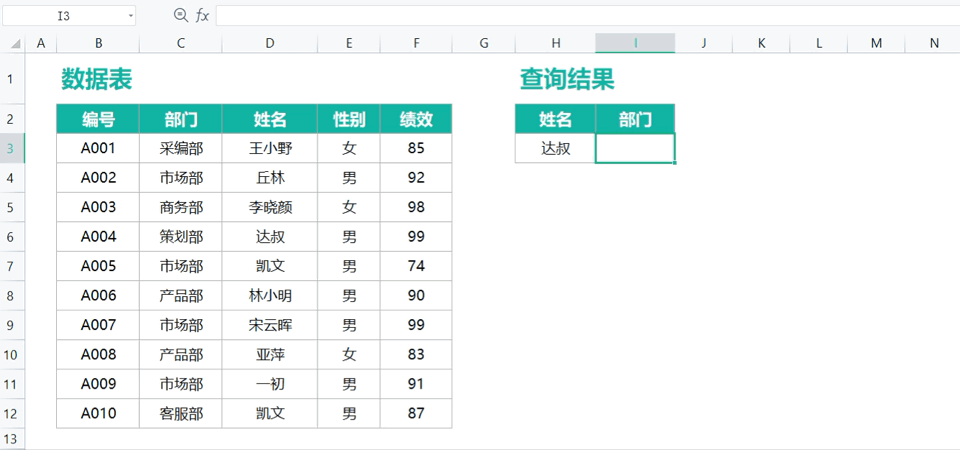
文章插图
从例子上看,我们的查找数组“姓名”列在返回数组“部门”列的右边。也就是说 XLOOKUP 函数完成了 VLOOKUP 函数不能做到的反向查找。
多列查找
【 绩效|金山办公 WPS 正式支持 XLOOKUP 函数】通过 XLOOKUP 函数,我们还可以轻松完成多个结果的查找。
比如当知道员工编号,我们想一次性知道他的部门、姓名、性别等信息时: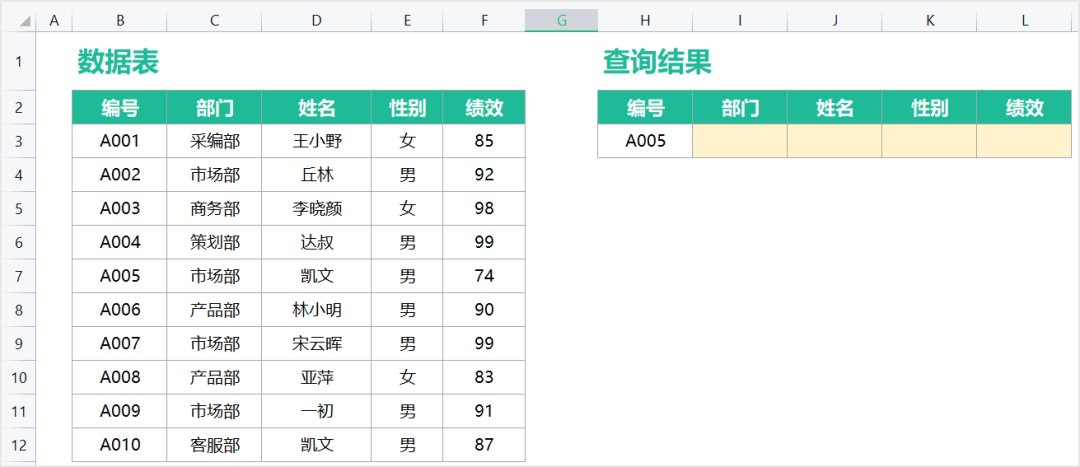
文章插图
先选中所有输入结果的区域,输入公式。注意!返回数组须直接框选所有区域,最后按下 「Ctrl+Shift+Enter」 即可得出结果。
公式:=XLOOKUP (H3,B3:B12,C3:F12)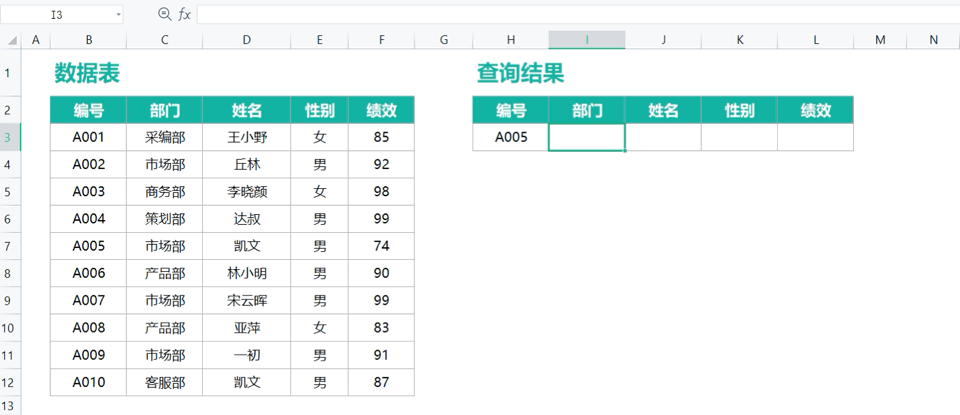
文章插图
多条件查找
当数据信息量变多,单个条件无法满足查询需求时,我们可以进行「多条件查找」。
假设已知编号 A005 的员工真名叫凯文,想查找他在什么部门。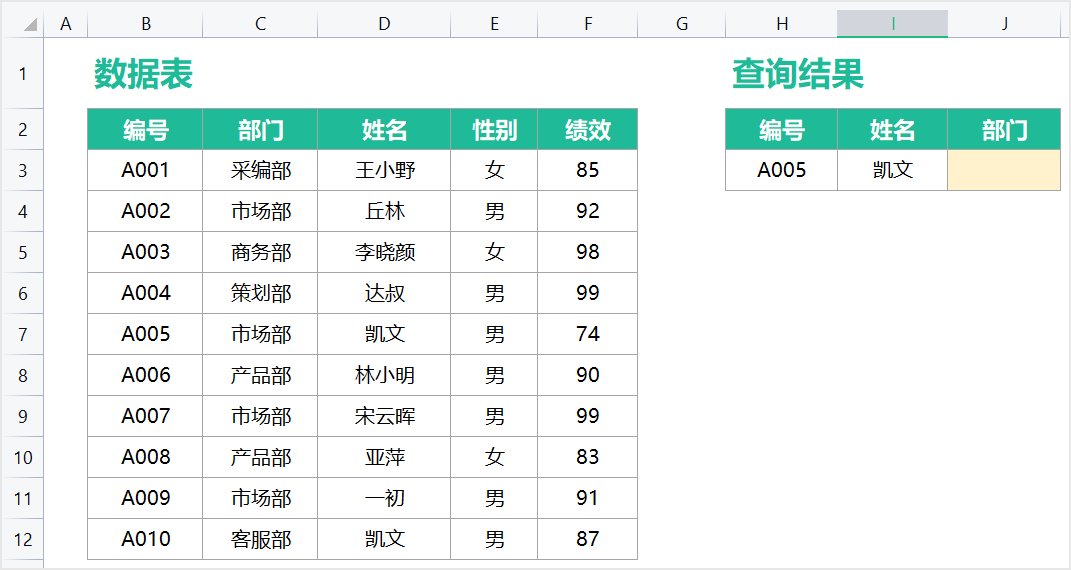
文章插图
那公式的第 1、2 个参数就可以用“&”符号联结多个值和范围,即:编号 A005 单元格 & 姓名凯文单元格、姓名区域 & 编号区域。
公式:=XLOOKUP (H3&I3;,B3:B12&D3;:D12,C3:C12)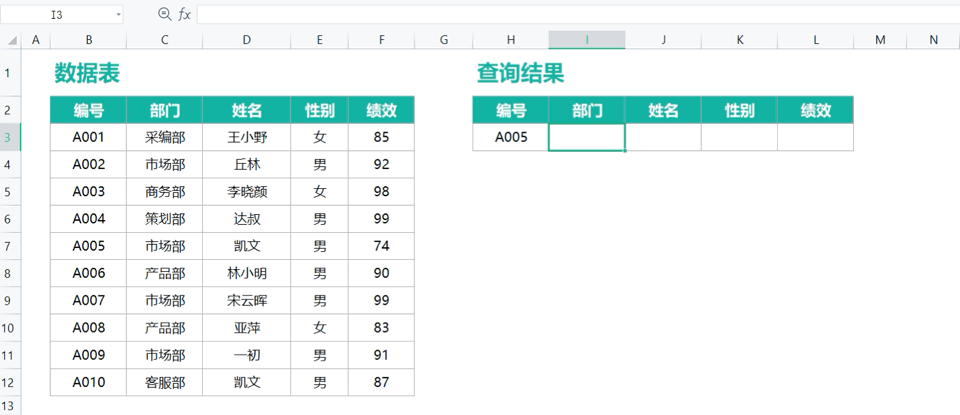
文章插图
↑勘误:后台回复 XLOOKUP 查看修正版
搜索模式接着,再来看看 XLOOKUP 函数的搜索模式,它有 4 个参数:
1:表示从上往下查找
-1:表示从下往上查找
2:表示升序排序的二进制文件搜索
-2:表示降序排序的二进制文件搜索
拿实际例子试试看:比如现在有一份员工出门的打卡记录(顺序是从早到晚),如果想知道员工凯文最后一次出门时间,该怎么做?
- 交汇点讯 近日|创新担当!紫金山实验室获两项全国级科技大奖
- 金山这家企业获得英国驻华使馆的赞扬,还服务于全国1000多家医院……
- 科大讯飞|让会议记录变得更轻松,科大讯飞智能办公本X2
- 行业认可|网易灵犀办公荣膺「年度SaaS服务企业」大奖
- kpi|如何利用OKR管理提升企业绩效?
- Apple Watch|Surface Go 3评测:轻量办公领域一骑绝尘
- 上海金山吕巷粮油管理所有限公司两名干部接受纪律审查和监察调查
- 阿里|拼多多砍价案庭审细节曝光,砍一刀项目内部绩效打分被评为最低档;?阿里宣布晋升9名高管;支付宝「金选投顾」被叫停|雷峰早报
- 手机金山文档怎么编辑表格
- 金山办公在海口投资成立新公司
